手机已经成为了我们生活中必不可少的一部分,在手机上拍摄的照片成为了我们记录生活点滴的重要方式之一。随着时间的推移,手机中保存的照片也越来越多,我们常常需要将这些珍贵的记忆传送到电脑中进行备份或编辑。如何将手机中的照片传送到电脑呢?下面将为大家介绍一些步骤和方法,帮助大家完成这一操作。
手机照片传到电脑的步骤和方法
手机重命名后的照片发到电脑?
方法一、
1. 把手机跟电脑用数据线连接;

2. 手机端USB连接方式设置为传输文件;
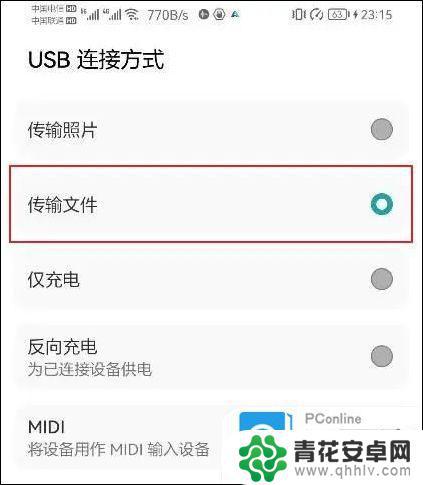
3. 然后按win+e快捷键打开文件管理器,然后在文件管理器左侧点击手机设备,再双击内部存储;
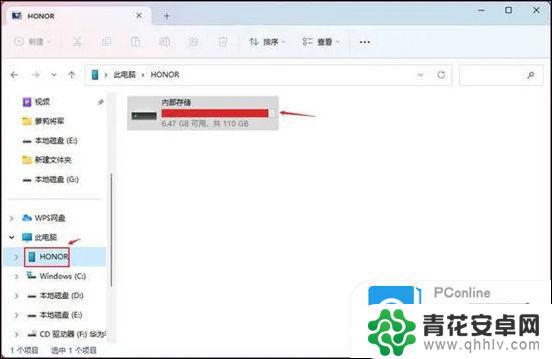
4. 即可打开手机文件夹,进入到照片所在文件夹。一般是DICM里的Camera,然后单击鼠标右键,点击复制;
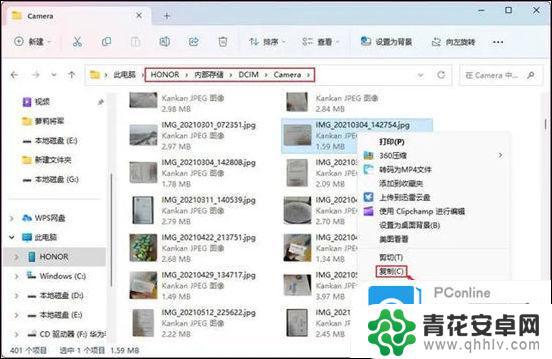
5. 再打开电脑的磁盘文件夹,点击鼠标右键选择粘贴即可。
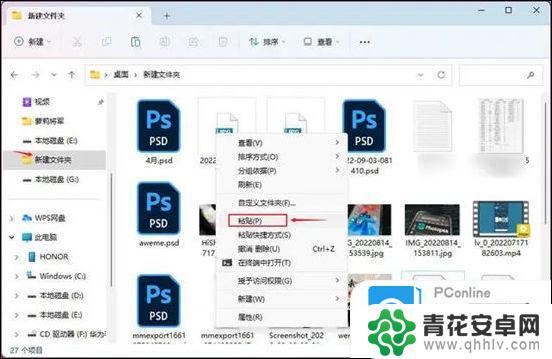
方法二、
1. 手机和电脑上都安装互传软件(此软件不但可以手机电脑互传文件,还可以手机跟手机之间互传文件。设置能实现手机投屏到电脑);

2. 安装后手机电脑都打开互传,注意需要手机和电脑连接同一个网络,电脑端会出现连接码;
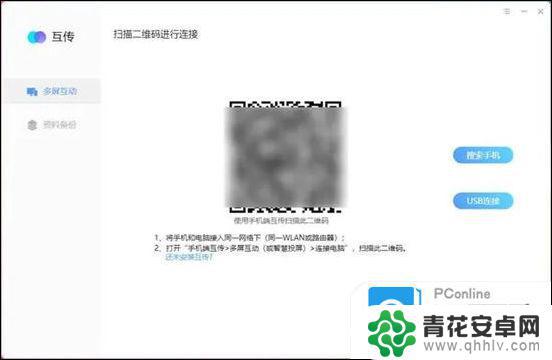
3. 手机端互传APP右上角扫码连接即可,注意手机上弹出的提示点击立即开始;
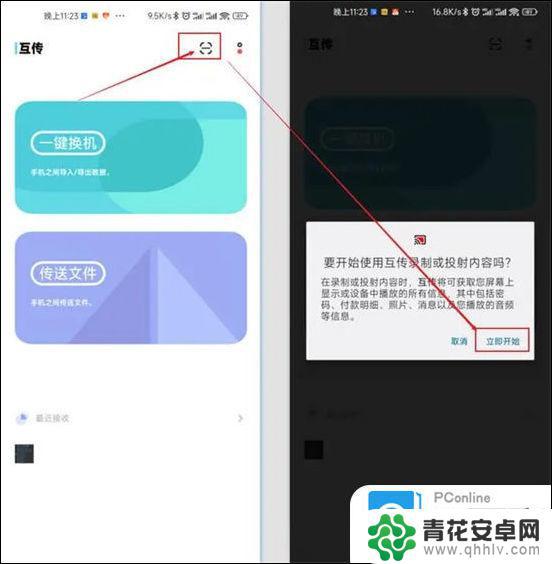
4. 连接成功后,电脑端即显示手机文件的分类。点击图片,就能看到手机里的照片,把需要传到电脑的照片拖放到电脑文件夹里面即可。
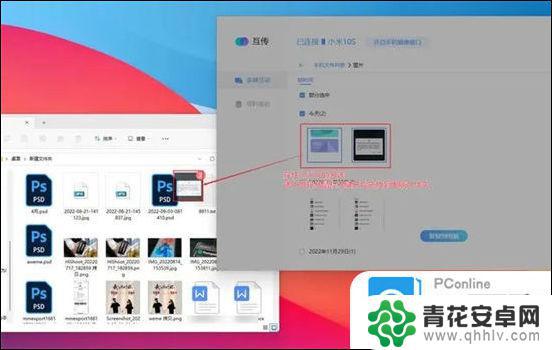
方法三、
1. 这个方法应该是最简单的了,在电脑上也打开微信或QQ并登录,在手机上发送给文件传输助手或者电脑即可。
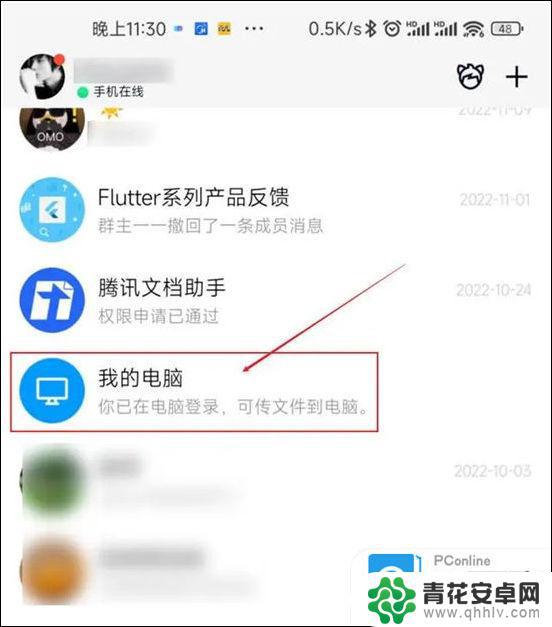
以上是关于将手机重命名后的照片发送到电脑的全部内容,如果有遇到相同情况的用户,可以按照小编的方法来解决。










